Win10标题栏怎么显示文件完整路径?
Win10系统中,我们打开文件窗口时,在标题栏中看不到文件的完整路径,而是文件的当前目录,如果不是全屏显示,则地址栏中也看不到文件的完整目录,如何设置才能使Windows 10系统在标题栏中显示文件的完整路径呢?下面我们就来看看详细的教程。
一问题描述:
我们打开资源管理器 - C:\ Windows\SoftwareDistribution\Download,在窗口的标题栏中只能看到Download,看不到文件完整路径。
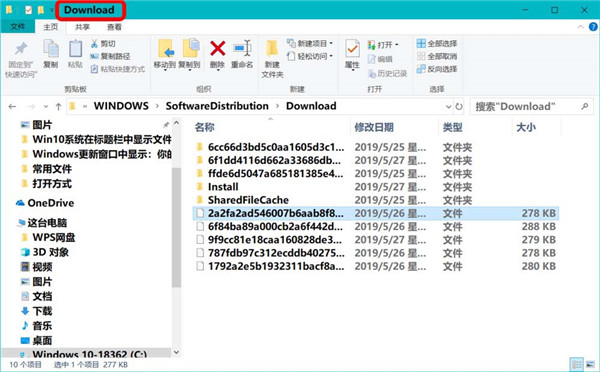
二、在Windows 10系统标题栏中查看文件或文件夹完整路径的设置方法
1、在搜索栏中输入:文件夹选项,可看到:文件资源管理器选项 - 控制面板,我们点击:打开;
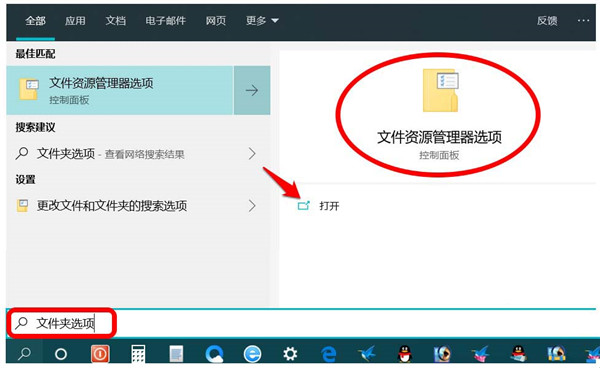
2、在打开的文件资源管理器选项窗口。我们点击:查看;
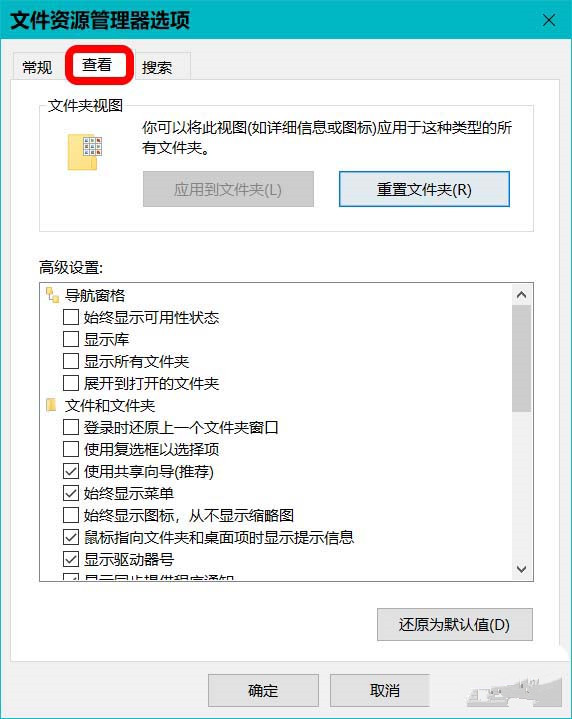
3、在查看标签下,下拉滑块,找到:在标题中显示完整路径,我们可以看到,系统默认 在标题中显示完整路径 前面的复选框内没有打勾复选;
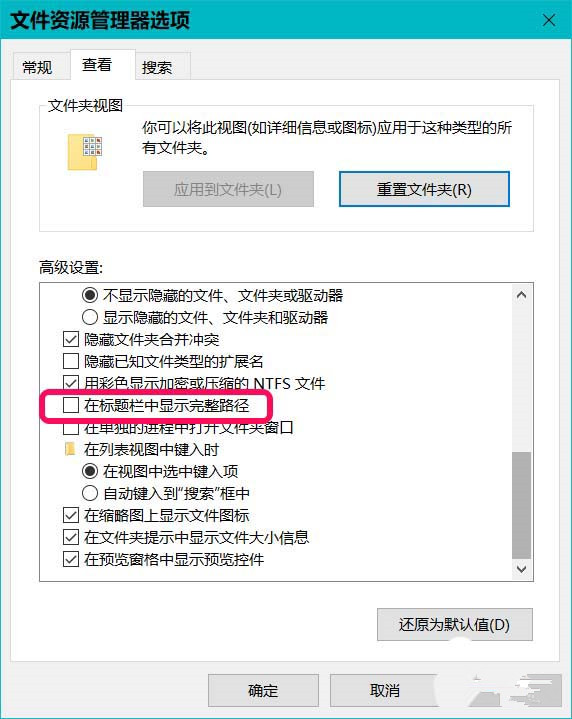
4、点击复选 在标题中显示完整路径 ☑,再点击:应用 - 确定;
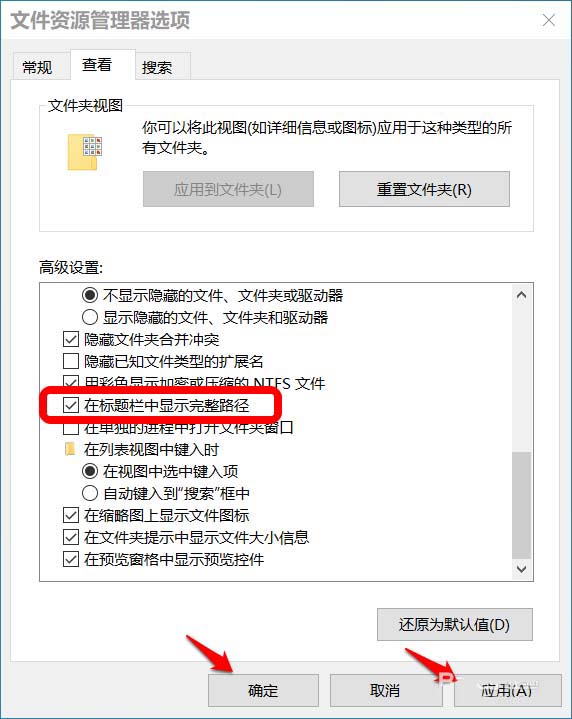
5、再进入资源管理器 - C:\ Windows\SoftwareDistribution\Download,在窗口的标题栏中就能看到Download文件夹的完整路径:C:\ Windows\SoftwareDistribution\Download。
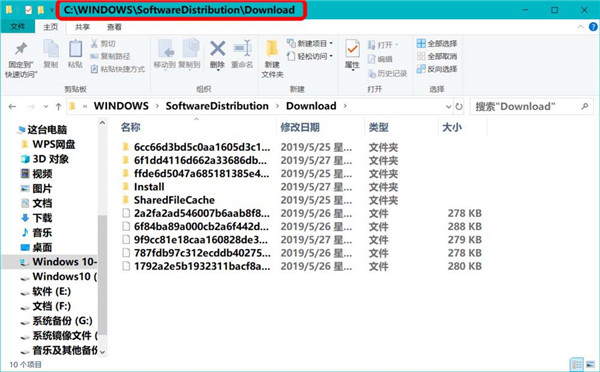
Win10教程最新文章
游戏排行
热点推荐
换一换- Win10选21H2还是22H2好?Win10 22h2和21h2的区别
- Win10消费者版本是什么意思?Win10消费者版本介绍
- Win10卸载不了更新补丁怎么办?没有成功卸载全部更新解决方法
- Win10安装搜狗输入法的方法
- Win10 LTSC 2021更新时显示:由于更新服务正在关闭无法完成安装怎么办?
- Win10专业版跟家庭版哪个流畅?两者有什么区别
- 如何让Win10启动后进入选择用户界面
- 电脑开机提示:please power down and connect the pcie power cable(s)
- Win10系统提示你的组织设置了一些管理更新的策略怎么解决?
- Win10打开文件提示“在商店中查找应用”怎么办?





















